在浏览网页时,有时可能会遇到一种奇怪的情况:原本打开的网页突然变成了域名访问提示,这种情况可能会让人感到困惑和不安,但通常这并不是什么大问题,本文将详细解释这种情况的原因,并提供一些解决方案,帮助您恢复正常的网页浏览体验。
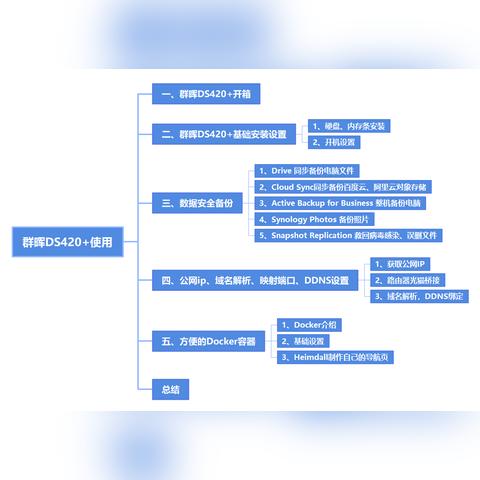
云服之家,国内最专业的云服务器虚拟主机域名商家信息平台
原因分析
- 浏览器缓存问题:浏览器缓存可能导致页面加载错误,从而出现域名访问提示。
- DNS解析问题:域名服务器(DNS)可能无法正确解析域名,导致网页无法加载。
- 网络问题:网络不稳定或连接问题可能导致网页无法正确加载。
- 浏览器插件或扩展:某些浏览器插件或扩展可能与网页冲突,导致页面显示异常。
- 网站服务器问题:网站服务器可能出现问题,导致网页无法正常访问。
解决方案
-
清除浏览器缓存
清除浏览器缓存是解决此类问题的常用方法,不同浏览器的清除缓存操作略有不同,以下是一些常见浏览器的清除缓存方法:
- Chrome:点击右上角的三点菜单,选择“更多工具”->“清除浏览数据”,然后选择要清除的时间范围(建议全部),勾选“缓存图片和文件”,点击“清除数据”。
- Firefox:点击右上角的三条横线菜单,选择“选项”->“隐私与安全”,在“Cookie和网站数据”部分,点击“清除数据”,然后勾选“缓存”,点击“清除”。
- Safari(iOS设备):进入“设置”->“Safari”->“清除历史记录与网站数据”。
-
检查DNS设置
如果清除缓存后问题依旧存在,可以尝试检查DNS设置,您可以尝试更换DNS服务器,例如使用Google的公共DNS(8.8.8.8和8.8.4.4)或Cloudflare的DNS(1.1.1.1),具体操作如下:
- Windows:进入“控制面板”->“网络和Internet”->“网络连接”,右键点击当前使用的网络连接,选择“属性”,在“网络”选项卡中,双击“Internet协议版本4(TCP/IPv4)”,选择“使用下面的DNS服务器地址”,然后输入新的DNS服务器地址。
- Mac:进入“系统偏好设置”->“网络”,选择当前使用的网络连接,点击“高级”->“DNS”,然后点击左下角的“+”号添加新的DNS服务器。
-
检查网络连接
如果DNS设置没有问题,那么可能是网络连接问题,您可以尝试重启路由器或调制解调器,或者检查您的网络连接设置是否正确,如果使用的是无线网络,尝试切换到有线网络看看问题是否依旧存在。
-
禁用浏览器插件或扩展
如果以上方法都没有解决问题,您可以尝试禁用浏览器插件或扩展,有些插件可能与当前网页冲突,导致页面显示异常,具体操作如下:
- Chrome:点击右上角的三点菜单,选择“更多工具”->“扩展程序”,在扩展程序页面,禁用最近安装的插件或怀疑有问题的插件。
- Firefox:点击右上角的三条横线菜单,选择“附加组件”,在附加组件管理器中,禁用最近安装的插件或怀疑有问题的插件。
-
联系网站管理员或技术支持
如果以上方法都无法解决问题,可能是网站服务器本身存在问题,您可以尝试联系网站的技术支持或管理员,向他们报告您遇到的问题并寻求帮助。
预防措施
为了避免类似问题再次发生,您可以采取以下预防措施:
- 定期清理浏览器缓存:定期清理浏览器缓存可以避免缓存导致的页面加载错误,建议每1-2周清理一次缓存。
- 使用稳定的网络连接:确保您的网络连接稳定且速度较快,避免使用不稳定的无线网络或公共Wi-Fi。
- 谨慎安装浏览器插件和扩展:在安装浏览器插件和扩展时,要谨慎选择来源和安装数量,避免安装恶意软件或冲突插件。
- 备份重要数据:定期备份浏览器书签、密码等重要数据,以防数据丢失或损坏。
- 更新浏览器和操作系统:定期更新浏览器和操作系统补丁,以修复已知的安全漏洞和性能问题。
当您遇到打开的网页突然变成域名访问提示时,不要惊慌,通常这是由于浏览器缓存、DNS解析、网络问题、浏览器插件或网站服务器问题导致的,通过清除浏览器缓存、检查DNS设置、检查网络连接、禁用浏览器插件或联系网站管理员等方法,您可以尝试解决这个问题,采取一些预防措施也可以避免类似问题的再次发生,希望本文能对您有所帮助!

